| 文書番号:8729 |
| Q.【らくちんプリント3.0】使い方/新規作成
|
|
| |
新規作成_らくちんプリント3.0
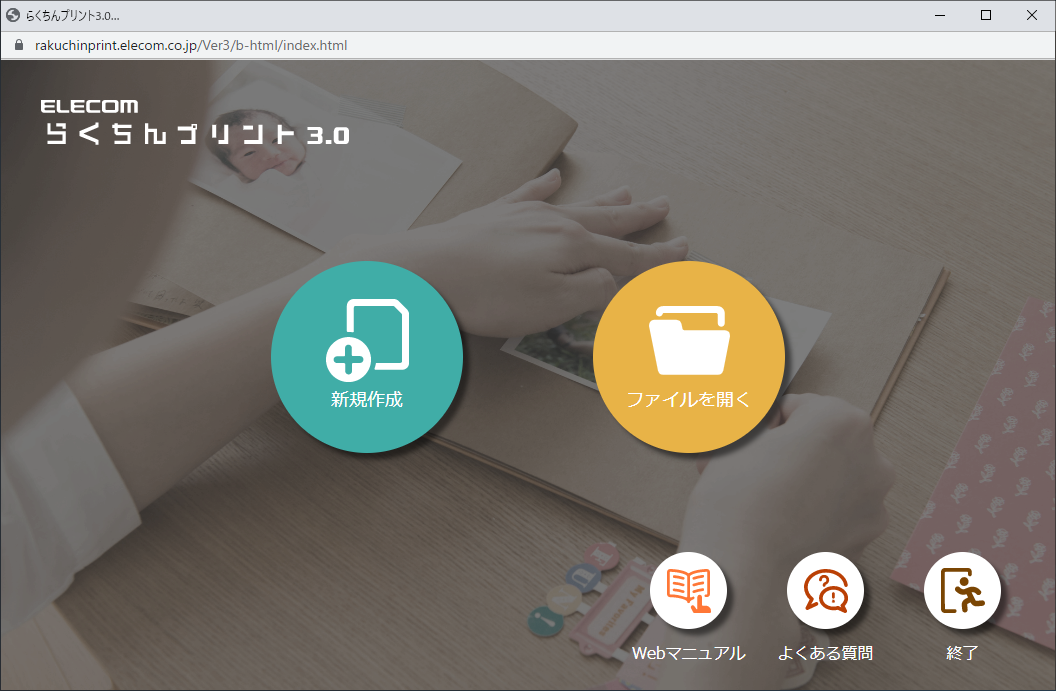

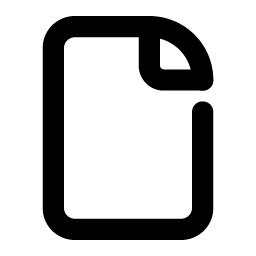 新規作成する 新規作成する
1
スタートページで、[新規作成]をクリックします。
用紙を選ぶ
1
[用紙選択へ]をクリックします。
※用紙のデータ更新がある場合は更新します。
(データの更新に時間がかかる場合があります。)
3
印刷したい製品のパッケージに記載されている、「型番」または「お探しNo」を確認します。
例) 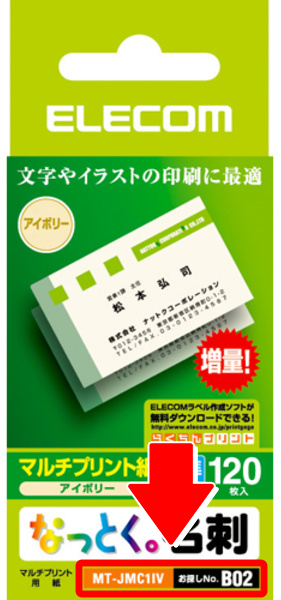
4
「型番」または「お探しNo」を入力し、「検索」ボタンをクリックします。
5
該当製品を選択し、[この用紙で作成スタート]をクリックします。
※用紙によっては、ご利用方法によって複数表示される場合があります。
型番の欄か、画面右側の用紙情報で利用方法を確認し、該当するものを選択します。
※一部製品では、用紙の編集面の選択をします。
編集したい面を確認して、[作成スタート]をクリックします。
ラベルを選ぶ
1
[レイアウト選択]をクリックします。
※用紙のデータ更新がある場合は更新します。
(データの更新に時間がかかる場合があります。)
2
編集したい場所(ラベル)をクリックして、[このラベルで編集スタート]をクリックします。
ここでは例として左上のラベルを選択しています。
※用紙によっては、編集できるラベルが1か所(全体)のみの場合があります。
全体が選択された状態のまま[このラベルで編集スタート]をクリックします。
3
編集画面が開きます。
※レイアウト選択へ戻るをクリックすると、編集したいラベルの選択へ戻ります。
|
| 作成日時:2022-08-02 |
| 更新日時:2024-12-05 |

|